Использование нескольких шаблонов в WordPress
Опубликовано: 2022-11-07Есть несколько причин, по которым вы можете захотеть использовать два разных шаблона на своем сайте WordPress. Возможно, вы хотите, чтобы ваша домашняя страница выглядела иначе, чем страницы вашего блога. Или, может быть, у вас есть статическая главная страница и вы хотите использовать другой шаблон для своего блога. Какой бы ни была причина, в WordPress легко использовать два разных шаблона. Вот как: Сначала создайте новый шаблон страницы для второго шаблона, который вы хотите использовать. Для этого создайте новый файл в папке темы WordPress и назовите его, например, «template-secondtemplate.php». Затем скопируйте код из существующего шаблона страницы в этот новый файл. Затем отредактируйте новый файл шаблона и найдите строку с надписью «Имя шаблона:», за которой следует имя исходного шаблона. Измените имя на что-то вроде «Второй шаблон», чтобы WordPress знал, что нужно использовать этот шаблон для второго шаблона, который вы хотите использовать. Теперь перейдите в админку WordPress и создайте новую страницу. В поле «Атрибуты страницы» справа выберите шаблон «Второй шаблон» в раскрывающемся меню. Опубликуйте страницу и просмотрите ее на своем сайте, чтобы убедиться, что она использует нужный шаблон. Вы можете повторить этот процесс для любого количества разных шаблонов, которые хотите использовать на своем сайте WordPress. Просто создайте новый файл шаблона для каждого и выберите его в поле «Атрибуты страницы» при создании новых страниц.
Можно ли использовать несколько шаблонов в WordPress?
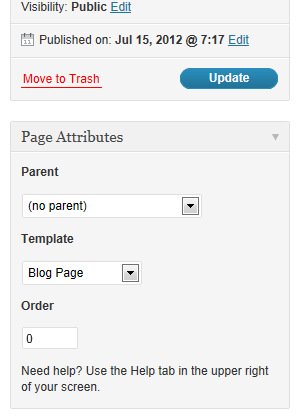
Да, вы можете использовать несколько шаблонов в WordPress. Вы можете использовать разные шаблоны для каждой публикации или страницы или использовать глобальный шаблон , который будет применяться ко всем публикациям и страницам.
Различные шаблоны для сообщений и страниц
Однако, если у вас много постов и страниц, может быть проще использовать разные шаблоны для каждого.
Может ли WordPress иметь несколько тем на одном сайте?
Вы можете иметь две темы WordPress на одном веб-сайте, но это не рекомендуется. WordPress может поддерживать различные установленные темы, но только одну активную тему за раз.
Веб-сайт — это первое, что видит потенциальный клиент, когда заходит на сайт вашего бренда. WordPress требует, чтобы вы настроили свой веб-сайт, чтобы развивать свой бизнес. Вы можете использовать разные темы WordPress на разных страницах вашего сайта в зависимости от ваших потребностей. Вы больше не сможете просматривать старые версии своего сайта при использовании новых тем, которые вы включили, если отключите плагины кэширования. Выберите, какую тему следует использовать на вашем сайте и почему. Вы можете изменить тему веб-страницы двумя способами. Первый вариант — решить и назначить определенную тему для конкретной веб-страницы или публикации на основе URL-адреса страницы.
Вы можете ввести ключевое слово, например «Блог», в поле «Ключевое слово запроса», а затем «Алиса» в поле «Значение». С помощью этой опции вы также можете добавить значение запроса к URL-адресу, который включает ваше ключевое слово и значение. Сделав это, вы можете спланировать, как темы будут использоваться на вашем веб-сайте. Если у вас есть несколько тем WordPress в одном домене, вы можете изменить тему только для своей домашней страницы или одного из своих сообщений, используя URL-адрес или условие запроса. Если вы хотите полностью изменить тему своего сайта, вам придется создать совершенно новый сайт.
Есть несколько тем с активируемыми плагинами. Нет необходимости, чтобы разработчик веб-сайта помогал вам активировать плагин WordPress под названием Multiple Themes. Все, что вам нужно сделать, это активировать плагин, и вы сможете его использовать. Когда вы устанавливаете WordPress, вы можете использовать несколько тем с помощью плагина Multiple Themes. Вы можете использовать несколько тем на своем веб-сайте, не требуя разработчика веб-сайта. Единственное, что вам нужно сделать, это активировать плагин, и тогда вы готовы к работе. Поскольку количество тем, которые вы можете добавить в свою установку WordPress, не ограничено, вы можете использовать несколько тем одновременно. Существует множество бесплатных плагинов для нескольких тем, и каждый из них прост в использовании. После того, как вы активировали плагин, вы можете выбирать из множества тем. Есть даже возможность использования разных тем на разных страницах вашего сайта.
Сколько тем вы можете установить на свой сайт WordPress?
Сколько тем мне нужно для моего блога? Одну тему можно использовать в одном проекте. Однако, в зависимости от ваших предпочтений, вы можете установить столько тем, сколько захотите. Возможно, ни одна из установленных тем вашего сайта WordPress в настоящее время не активна.
Мультисайтовый WordPress: идеальное решение для малого бизнеса
Если у вас небольшой бизнес и вы хотите предоставить покупателям возможность делать покупки в разных магазинах на вашем веб-сайте, это решение для вас. Вы можете иметь два отдельных сайта WordPress с помощью WordPress как многосайтового приложения. В каждом магазине вы можете выбрать тему и набор товаров. Покупатели могут легко найти магазин, который лучше всего соответствует их потребностям.
Сколько тем можно использовать одновременно в WordPress?
Прежде чем использовать любую из тем, которые вы хотите использовать, убедитесь, что они установлены в вашей установке WordPress. Установка нескольких тем одновременно может быть сложной, но вы можете активировать только одну за раз. Чтобы узнать больше об установке тем WordPress, см. наше руководство.
Универсальная тема WordPress Phlox Pro
Phlox Pro — идеальная тема WordPress для предприятий, агентств и веб-сайтов любого типа, которым нужна универсальная, простая и удобная тема. Конструктор страниц Elementor упрощает создание страниц любого типа, от сообщения в блоге до всего магазина электронной коммерции. В дополнение к этому тема имеет широкий спектр дополнительных функций, включая генератор настраиваемых типов сообщений, галерею виджетов и так далее. Phlox Pro — отличный выбор для тех, кто ищет тему WordPress, которую легко настроить, но при этом она достаточно сложна для работы со сложными темами.

Как настроить шаблон в WordPress
Вы можете настроить свою тему WordPress, перейдя на панель инструментов WordPress и выбрав «Внешний вид». Ваша тема может быть настроена в режиме реального времени, нажав на опцию настройки.
Следуя приведенным ниже инструкциям, вы можете настроить тему WordPress за пять простых шагов. Существует множество способов настроить ваши темы WordPress. Я объясню, как выбрать один и объясню, как сделать это безопасно и эффективно в этом посте. Чтобы настроить тему WordPress, просто используйте настройщик WordPress. У вас есть несколько вариантов настройки темы, в зависимости от того, какой из них вы выберете. Вы можете получить доступ к редактору тем, нажав «Внешний вид». Конструктор страниц упрощает настройку дизайна вашего веб-сайта.
После того, как вы установили плагин компоновщика страниц, вы можете использовать параметры, которые он предоставляет вам, чтобы создать свой сайт именно так, как вы хотите. Фреймворки тем — это набор тем, которые можно использовать для создания страницы. Нет никаких предварительных условий для использования WordPress; каждая тема включает в себя таблицу стилей, содержащую весь код, необходимый для оформления вашего сайта. В случае темы вы должны внести изменения в таблицу стилей, чтобы изменить цвета. Затем этот метод можно использовать для создания нового CSS, предназначенного для отдельных элементов или множества элементов или классов на странице. Шаблоны темы — это основные файлы в наборе файлов, из которых состоит тема. Файл, содержащий один или несколько из этих параметров, необходимо отредактировать, если вы хотите изменить способ отображения контента в типе записи, странице или архиве.
Прочитав приведенный ниже раздел с рекомендациями, вы сможете определить, как отредактировать свой код так, чтобы не поставить под угрозу ваш сайт. Если вы редактируете код в своей теме или добавляете дочернюю тему, лучше всего выполнять разработку на локальной установке WordPress с установленной темой и контентом, скопированным с вашего работающего сайта. В общем, редактируйте код, только если вы умеете работать с CSS (например, для таблицы стилей) или PHP (для других тем). После того, как вы создали свой сайт и загрузили его, вам нужно будет загрузить и активировать новую тему. Вы должны тщательно протестировать свой сайт, чтобы убедиться, что все работает, а затем внести необходимые изменения после завершения теста. Тема должна реагировать на ваши устройства. Изменения в тему следует вносить как в мобильной, так и в десктопной версии приложения.
Используя средство проверки доступности, вы можете убедиться, что ваш сайт не исключает людей с ограниченными возможностями. Чтобы убедиться, что вы используете наиболее подходящие PHP, CSS и JavaScript для своего приложения, рекомендуется уделить несколько минут поиску стандартов. Первый шаг к соответствию — убедиться, что ваша существующая тема WordPress правильно закодирована, и любой новый код написан в соответствии с этим.
Можно ли редактировать шаблон в WordPress?
Вы также можете редактировать шаблоны в Редакторе сайта. Перейдите в «Внешний вид» > «Редактор» на панели инструментов. Страница, на которой вы сейчас находитесь, является примером шаблона, который вы используете на своей домашней странице. Выберите «Шаблоны» в левом верхнем углу экрана, затем щелкните значок своего сайта в левом нижнем углу, чтобы изменить шаблоны.
Как настроить свой HTML-шаблон в WordPress?
Заполните поля HTML темы WordPress дочерней темой, которую вы хотите использовать. Перейдите к редактору внешнего вида на панели управления WordPress. В указателе вы можете найти номер. Функции — это те, которые можно использовать в PHP. Используется PHP с заголовком.
Можно ли настраивать темы WordPress?
В зависимости от степени, в которой вы хотите изменить свои темы, темы WordPress можно настраивать различными способами. Настройщики WordPress включают в себя мощные параметры настройки темы, а также плагины реального времени и редакторы CSS в реальном времени, такие как SiteOrigin CSS.
Преимущества тем WordPress перед шаблонами
Тема WordPress поставляется с дизайном и макетом всего веб-сайта, и вы покупаете весь пакет. Вы должны купить отдельный шаблон для любых изменений, которые вы вносите на определенную страницу своего веб-сайта. Темы WordPress предназначены для определенной цели, например для создания блога, тогда как шаблоны WordPress предназначены для конкретной цели. Шаблоны Joomla можно использовать для создания веб-сайтов любого типа, включая блоги, магазины электронной коммерции, контактные формы и многое другое.
Где настроить в WordPress?
Эта функция WordPress является функцией по умолчанию, и к ней можно получить доступ с помощью настройщика. Вы можете получить к нему доступ, войдя в админ-панель WordPress и выбрав «Внешний вид». Нажав на опцию настройки на левой боковой панели панели администратора WordPress, вы можете внести изменения. Вы можете получить доступ к настройщику, перейдя в меню настройки и выбрав нужную тему.
Как настроить тему WordPress
Настройка тем WordPress Одним из самых привлекательных аспектов WordPress является возможность настроить ваш сайт так, чтобы он выглядел и ощущался так, как вы этого хотите. Перейдя в раздел «Темы» на панели инструментов WordPress, вы можете найти и выбрать тему, которую хотите настроить. Вы можете изменить все настройки, необходимые для того, чтобы ваш сайт выглядел именно так, как вы хотите, перейдя на страницу «Настройка темы». Настройка — это функция, которую можно добавить на сайт WordPress. Если вы новичок в WordPress, вам может быть интересно, что такое настройщик и как его добавить на свой сайт. Одна из лучших особенностей WordPress заключается в том, что он позволяет вам настроить свой сайт так, чтобы он отражал ваш личный стиль. Например, вы можете изменить цвета, шрифты и макет вашего сайта. Пользовательские меню и фоны также могут быть добавлены. Пользовательские шаблоны можно даже создавать в WordPress и сохранять для будущего использования. Настройка вашего веб-сайта — отличный способ выделить его из толпы и выделиться среди конкурентов.
